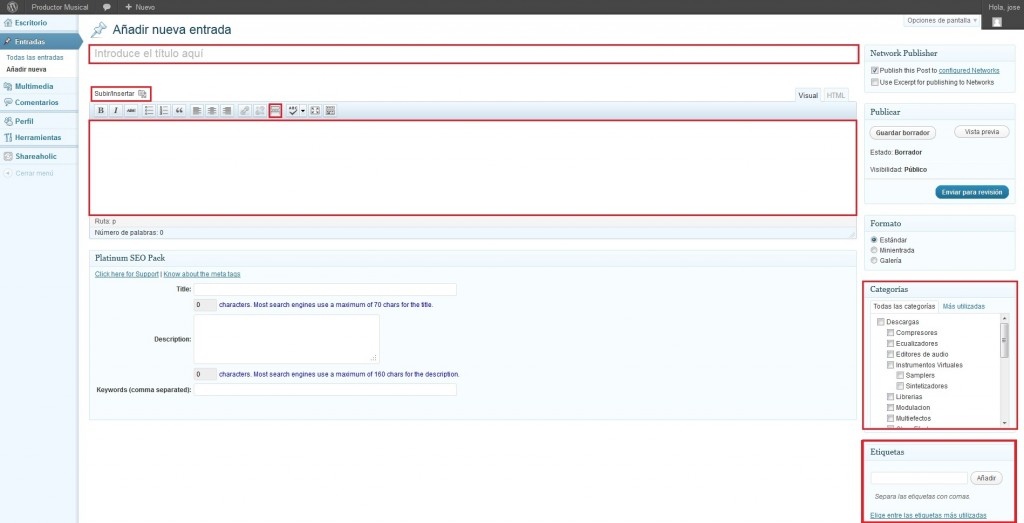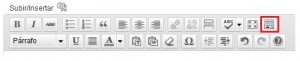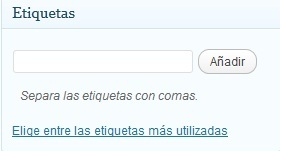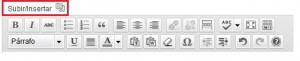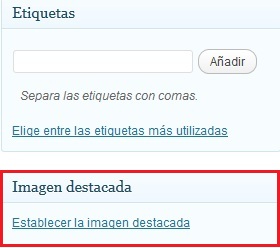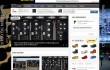Como escribir una entrada en Productor Musical, atentos colaboradores!
Queremos que actúes en esta comunidad, por eso hace poco lanzamos la iniciativa de crear un grupo de colaboradores activos que ayuden a crear contenido para la web, cualquier usuario de Productor Musical puede convertirse en colaborador si lo desea y aportar su granito de arena, para ello solo debe rellenar este formulario.
En este post vamos a explicar las cosas que debemos tener en cuenta a la hora de escribir un artículo. Esta página web esta programada en WordPress, que es un sistema de gestión de contenido. Si bien puedes encontrar multitud de información sobre esta plataforma en internet, nosotros vamos a ayudarte personalmente para que consigas escribir los articulos de la mejor forma posible y estos sean aprobados.
Cuando escribas una entrada es muy importante que te acuerdes de completar todos los campos, a continuación puedes ver una visión general del editor de WordPress, en rojo estan las zonas que deben ser completadas y que a continuación se explican con más detalle.
Título:
Debe ser muy descriptivo, entre 6 y 12 palabras aproximadamente. Si es sobre un producto, intenta poner el nombre del producto lo primero o muy cerca del principio, la marca también debe ir en el título por regla general, también es muy interesante incluir alguna palabra que describa el producto, pero de forma muy breve (no siempre es posible).
Texto:
Hay que escribir correctamente, respetando los signos de puntuación, acentos, etc. Para escribir con comodidad y con opciones de edición un poco más avanzadas podemos activar el editor extendido pulsando el botón que vemos en la imagen.
Por otro lado el texto debe estar justificado, para ello debemos apretar el botón que vemos a continuación, tenemos que tener el editor extendido activado para verlo.
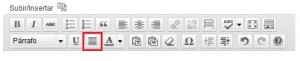
Intenta escribir con tus propias palabras, nunca copiar contenido de otras webs, esto no quiere decir que no puedas poner noticias que hayan publicado otras páginas, en absoluto, solo que debes escribirlas tú, una buena forma de hacer esto es leer la noticia en varios sitios para contrastar la información y escribir sobre la más interesante.
Etiqueta «more»:
Esta etiqueta define el extracto de la entrada que se verá enla página principal de la web, se pone con el cuarto botón desde la derecha, en el editor. Simplemente primero escribe todo el texto y después elige el lugar donde ponerlo, aunque el texto se separe, después se verá correctamente. El extracto de la entrada no debe tener más de 30 palabras.
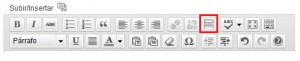 Categoría:
Categoría:
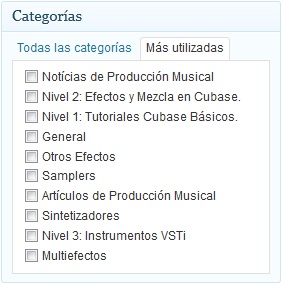
Etiquetas:
En la parte inferior derecha se deben seleccionar las etiquetas o «tags», las etiquetas son las «palabras clave» de el artículo/noticia/tutorial, debes escribir entre 3 y 8 tags. Alternativamente si no tienes ideas puedes elegir entre las etiquetas más utilizadas a ver si encuentras alguna que concuerde con tu entrada.
Imagen:
La noticia, tutorial o artículo debe tener al menos una imagen. Esta debe ser como mucho 620 de ancho (se puede reducir desde el editor) ya que si sobrepasa los límites de la página. La imagen se debe subir al servidor, utilizando la opción de subir al servidor (esta arriba a la izquierda).
Imagen destacada:
Vídeo (opcional):
Se pueden insertar vídeos, para ello solo es necesario copiar la url del mismo.
¡Eso es todo!
Simplemente recuerda que mientras estas escribiendo el post puedes guardar borrador y previsualizar como esta quedando, es importante previsualizar el post antes de enviarlo a revisión para ver que todo esta correcto, lo veras directamente como si estuviera publicado en la página web.
Para empezar lo ideal es que escribas una entrada sencilla para entrar en contacto con el editor, por ejemplo una noticia, así te la revisaremos y en caso de que veamos que tienes dudas te echamos una mano. Puedes encontrar noticias de interés en otras páginas web de producción musical como Musicador, FutureMusic, Hispasonic y muchas otras, y si sabes un poco de ingles, tienes todo un mundo por descubrir!
Muchas gracias a los colaboradores y a todos los que habéis mostrado interés por esta iniciativa, ya sabéis, si queréis colaborar, rellenad el formulario de colaboración.